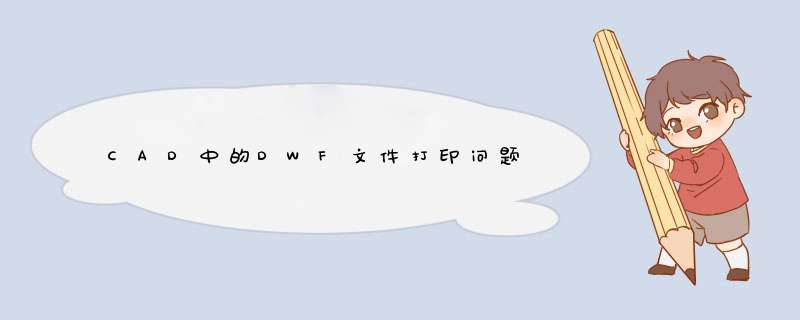
1、首先在电脑打开AutoCAD软件,单击菜单栏上的【插入】按钮,选择【DWF 参照底图】。
2、或者启猛输入命令“DWFATTACH”,按空格键确认。
3、在打开的“选择参照文件”悄慧桥对话框中,选择要打开的 dwf 格式的文件,单击【打开】按钮。
4、在需要插入 DWF 参照底图的地方点击一下,如下图所示。
5、然后输入插入底图的比例,默认为1,碧轮若不想改变插入底图的比例,直接按空格键即可。此时 DWF 参照底图就插入到 CAD 中了。
CAD怎么打开DWF文件
DWF文件在打印时,不能通过窗口准确烂帆败选择打印区域,但往往设计院为了轿乱防止文件被修改,给出的文件都是DWF文件。现在,我们可通过CAD软件,轻松打开、查看DWF文件,并能通过CAD的窗口准确打印想打印的区域。
1、 打开CAD软件,在工具栏选择“插入”-“DWF参考底图”。
2、 在d出的“选择底图参照文件”对话框中选择需要打开的文件,点击“打开”。
3、 在d出的对话框中点击“确定”。
4、 单击鼠标左键,在CAD中可任意指定插入点。
5、 输入缩放比例,默认比例为1。这里可以选择默认。
6、 此时插入完成。如果在CAD中找不到插入的DWF图像,可在CAD命令栏输入z,按回车,再输入a,按回车。
7、饥颤 DWF文件即可在CAD中打开。
欢迎分享,转载请注明来源:内存溢出

 微信扫一扫
微信扫一扫
 支付宝扫一扫
支付宝扫一扫
评论列表(0条)